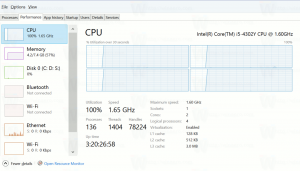Windows 10에서 버튼 얼굴 색상 변경
Windows 10에서 버튼 얼굴 색상을 변경하는 방법
Windows 10에서는 3D 요소의 면 색상을 정의하는 버튼 면 색상을 변경할 수 있습니다. 일반적으로 클래식 시스템 대화 상자, 페이지 컨트롤, 탭 컨트롤 및 그립 크기 조정 버튼과 같은 기타 여러 컨트롤의 배경색을 지정합니다. 색상은 기본 밝은 회색 색상에서 한 번에 설치한 모든 데스크탑 앱에 대해 원하는 색상으로 변경할 수 있습니다. 어떻게 할 수 있는지 봅시다.
광고
버튼 페이스 색상을 사용자 정의하는 기능은 클래식 테마를 사용할 때 이전 Windows 버전에서 사용할 수 있었습니다. 그러나 Windows 8 및 Windows 10에는 더 이상 클래식 테마가 포함되지 않으며 모든 옵션이 제거됩니다. 색상을 사용자 정의하는 기능은 클래식 테마용으로 설계되었으므로 이 기능에 대한 사용자 인터페이스는 최신 Windows 버전에서 누락되었습니다.
사용자 인터페이스가 없는 동안에도 레지스트리 조정을 사용하여 색상을 변경할 수 있습니다. 새로운 색상은 시스템 앱과 실행 상자, 워드패드, 메모장, 파일 탐색기, 로컬 그룹 정책 편집기 등과 같은 대화 상자를 포함한 다양한 창에 적용됩니다.
기본 색상:
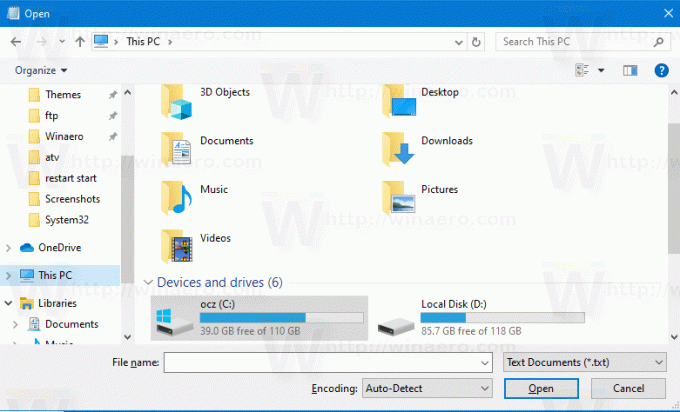
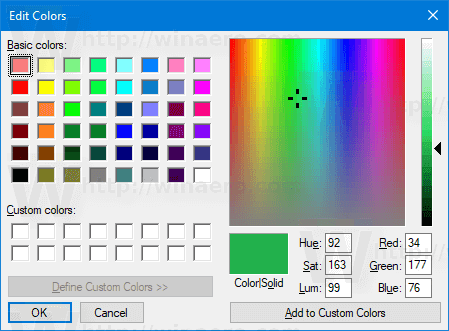
커스텀 버튼 페이스 칼라:


변경 방법은 다음과 같습니다.
Windows 10에서 버튼 얼굴 색상을 변경하려면,
- 열기 레지스트리 편집기 앱.
- 다음 레지스트리 키로 이동하십시오.
HKEY_CURRENT_USER\제어판\색상
레지스트리 키로 이동하는 방법 보기 한 번의 클릭으로.
- 문자열 값 보기 버튼페이스. NS 버튼페이스 값은 창 또는 컨트롤의 기본 3D 표면 색상을 담당합니다.
- 적절한 값을 찾으려면 마이크로소프트 페인트 그리고 색상 편집 단추.

- 색상 대화 상자에서 제공된 컨트롤을 사용하여 원하는 색상을 선택합니다. 이제 다음 값을 기록해 둡니다. 빨간색:, 녹색:, 그리고 파란색: 상자.
 이 숫자를 사용하여 값 데이터를 수정합니다. 버튼페이스. 다음과 같이 작성하십시오.
이 숫자를 사용하여 값 데이터를 수정합니다. 버튼페이스. 다음과 같이 작성하십시오.레드[스페이스]그린[스페이스]블루
아래 스크린샷을 참조하세요.

- 레지스트리 조정에 의해 수행된 변경 사항을 적용하려면 다음을 수행해야 합니다. 로그아웃 사용자 계정에 로그인합니다.
결과는 다음과 같습니다.
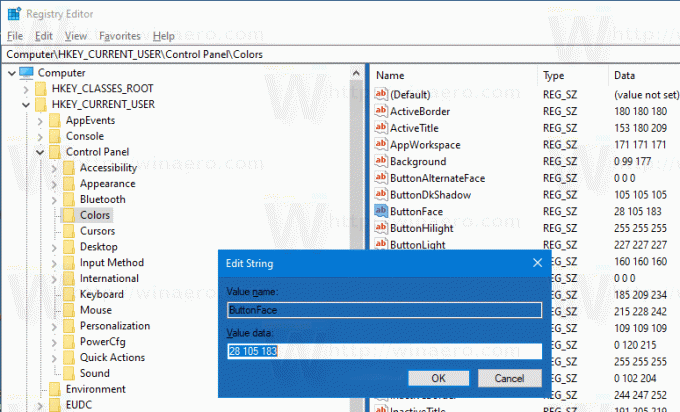


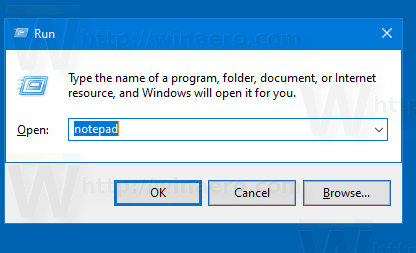
참고: 만약 당신이 악센트 색상 변경, 사용자 정의가 유지됩니다. 그러나 만약 당신이 테마를 적용하다, 예를 들어 설치 테마팩 또는 다른 적용 내장 테마, Windows 10은 버튼 얼굴 색상을 기본값으로 재설정합니다. 절차를 반복해야 합니다.
또한 사진, 설정 등과 같은 많은 최신 앱과 모든 UWP 앱은 이 색상 기본 설정을 무시합니다.
동일한 트릭을 사용하여 다른 클래식 모양 옵션을 사용자 지정할 수 있습니다. 다음 기사를 확인하십시오.
- Windows 10에서 반투명 선택 사각형 색상 변경
- Windows 10에서 제목 표시줄 텍스트 색상 변경
- Windows 10에서 창 텍스트 색상 변경
- Windows 10에서 강조 표시된 텍스트 색상 변경